با آموزش نحوه رفع خطای 403 forbidden وردپرس کنارتان هستیم اما اول باید بدانید خطای 403 چیست و چرا forbidden Error رخ میدهد؟ و بعد از آشنایی با روش های حل مشکل 403 forbidden در خصوص حل مشکل 403 forbidden که به شما میگوید به صفحه مورد نظر دسترسی ندارید، اقدام کنید.
خطای 403 چیست؟
حتما برای شما هم پیش آمده که وارد یکی از صفحات سایت خودتان شوید و یا اینکه محتوای صفحه اصلی سایتتان را که باز کردید خطایی با عنوان Error 403 را ببینید که در محتوای خودش یک عبارت بزرگ با عنوان forbidden درج شده است که نشانگر این است که شما به این صفحه دسترسی ندارید. این خطا معمولا به شکل زیر در تمامی سایت ها نمایش داده میشود که در زیر نمونه آن را مشاهده میکنید.
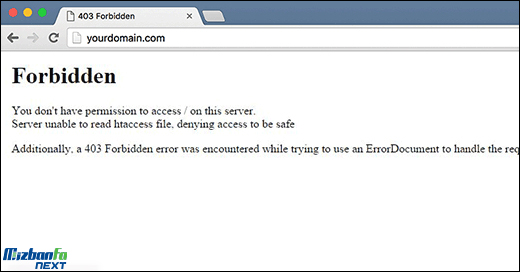
همانطور که در تصویر میبینید در صورتی که سایت شما با این خطا مواجه شده باشد پیغام زیر در سایت شما نمایش داده میشود که به دلیل عدم دسترسی به صفحه مورد نظر از طرف هاست شما به کاربر ایجاد خواهد شد.
403 Forbidden – You don’t have permission to access ‘/’ on this server.
Additionally, a 403 Forbidden error was encountered while trying to use an ErrorDocument to handle the request.
منظور از عدم دسترسی این است که همانطور که شما میدانید در هر نوع سرور درست مشابه سیستم کامپیوتری یک سری سطح دسترسی برای افراد وجود دارد که هر یک از کاربران بنا به میزان دسترسی میتوانند، یک فایل را مشاهده و یا ویرایش کنند.
بنابراین تا زمانی که شما در سطح دسترسی خواندن قرار نگرفته باشید محتوای موجود به شما مایش داده نمی شود و با خطای 403 در وردپرس مواجه خواهید شد. پس اگر شما هم با خطای 403 وردپرس مواجه شدید تا انتهای این آموزش ازرسانه نکست میزبان فا با ما همراه باشید تا به نحوه رفع خطای 403 forbidden وردپرس بپردازیم.
نحوه رفع خطای 403 forbidden وردپرس
برای رفع ارور 403 در وردپرس چند راه مختلف وجود دارد که در ادامه به معرفی هر یک از راه های موجود بر اساس بیشترین تعداد دفعات رخ داده میپردازم. این خطا معمولا میتواند تا در مواقع زیر به وقوع بپیوندد.
- عدم دسترسی به پوشه wp-admin و یا فایل wp-login.php
- خطا در هنگام نصب وردپرس که بیشتر هنگام نصب بسته آسان در وردپرس رخ میده
- مشاهده خطا در صفحه خاصی از وردپرس که میتونه به دلیل استفاده از افزونه و یا کد باشه
- عدم دسترسی به دامنه
- و…
خب، حالا که با انواع مختلفی از صفحات و دلایلی که باعث میشوند تا با خطای 403 در وردپرس روبه رو بشید آشنا شدید، به سراغ حل این مشکل میرویم.
دقت داشته باشید ابتدا اقدام به ساخت فول بک آپ از هاست خودتان کنید تا در صورت اینکه مشکل دیگری برایتان بوجود آمد بتوانید به راحتی آن را رفع کنید.
1- رفع خطای 403 وردپرس هنگام نصب افزونه
یکی از دلایل اصلی که در به وجود آمدن خطای 403 وردپرس دخیل است و زیاد تکرار شده است، پس از اقدام به نصب وردپرس به هر دلیلی به علت ایجاد تداخلی در برخی فایل های سایت باعث بوجود آمدن مشکل از سمت افزونه خواهد شد.
پس اگر سایت شما هم بلافاصله بعد از اینکه یک افزونه در اون نصب کردید با این خطا مواجه شد تنها کاری که باید انجام بدهید این است که ابتدا افزونه مورد نظر را غیرفعال کنید، اگر خطا رفع نشد تمامی افزونه های وردپرس را غیرفعال کنید و بعد یکی یکی هر افزونه را که فعال کردید سایتتان را به صورت کامل بررسی کنید تا اینکه نهایتا اگر با خطا بعد از فعال کردن افزونه ای مواجه شدید بدانید که مشکل از سمت کدام افزونه است.
حال که افزونه مشکل دار را پیدا کردید کافی است تا با استفاده از روش های موجود مثل: بررسی فایل لاگ هاست، فعال کردن دیباگ در وردپرس و… بر اساس دانش خودتان به بررسی مشکل بپردازید و ببینید که اختلال به وجود آمده توسط این افزونه به چه دلیلی بوده و بعد از اینکه دلیلش را پیدا کردید اقدام به رفع آن کنید. اما اگر در این زمینه دانشی ندارید میتوانید تا از یک متخصص در این رابطه استفاده کنید. یا اینکه نهایتا از یک افزونه مشابه استفاده کنید تا دقیقا همین کارکردی که افزونه فعلی به شما میدهد را در اختیارتان قراربدهد.
2- رفع خطای 403 وردپرس با استفاده از فایل htaccess.
یکی دیگر از دلایلی که میتواند باعث ایجاد خطای 403 در وردپرس شود از سمت فایل htaccess. و یا دسترسی نداشتن به یکی از فایل های وردپرس (permissions) است که این فایل به عنوان یک کلید در اینجا عمل میکند. بنابراین برای رفع خطا، وارد هاست خود شوید و مطابق تصویر روی گزینه File Manager کلیک کنید تا وارد صفحه مدیریت فایل ها در هاست خودتان شوید.
💡 بیشتر دانید: آموزش ورود به سی پنل
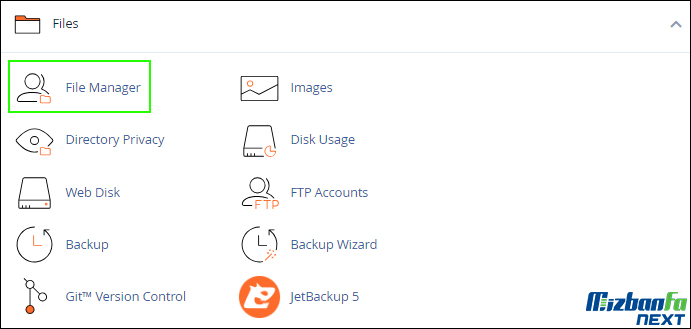
حال که وارد فایل منیجر هاست شدید به مسیر Public_html مراجعه کنید و به دنبال فایلی با نام htaccess. بگردید. این فایل همانطور که از اسمش مشخصه جزو فایل های مخفی است بنابراین ممکنه تا در اولین ورود به بخش مدیریت فایل هاست خودتان آن را نبینید.
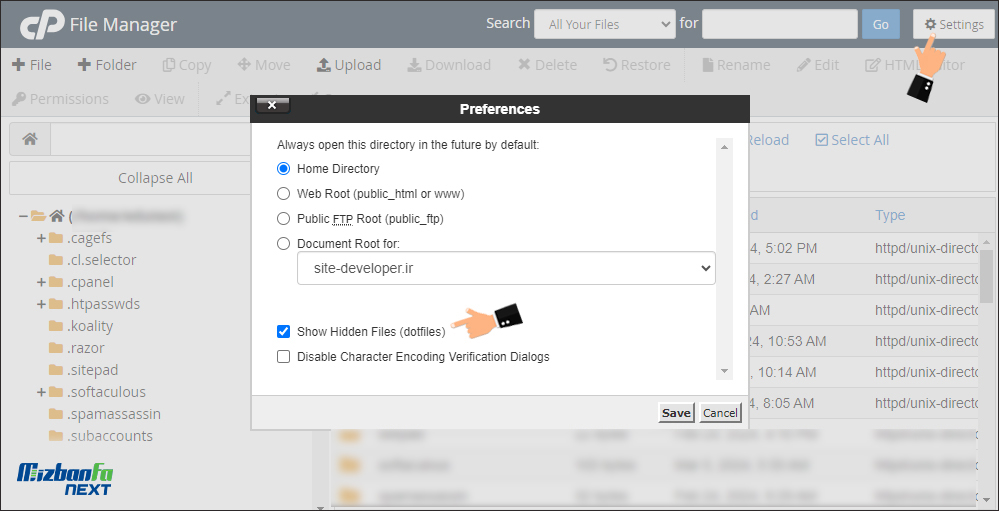
پس مشابه تصویر بالا روی گزینه setting در سی پنل کلیک کنید و تیک گزینه show hidden files را فعال کنید تا فایل های مخفی نیز به شما نشان داده شوند. حال فایل را دانلود کرده و یا اسم آن را به htaccess_old. تغییر بدهید. حال بعد از اینکه فایل را حذف کردید و یا تغییر نام دادید وارد پیشخوان وردپرس شده و به مسیر تنظیمات، پیوندهای یکتا مراجعه کنید و یک بار روی دکمه ذخیره تغییرات کلیک کنید تا فایل htaccess. مجددا در هاست شما ساخته شود و مشکلتان برطرف شود.
3- رفع خطای 403 وردپرس با تنظیم سطح دسترسی فایل ها و پوشه ها
دلیل سومی که باعث میشود با ارور 403 در وردپرس مواجه شوید به خاطر عدم دسترسی و ست نبودن پرمیژن فایل ها و پوشه های مربوط به وردپرس صورت میگیرد که برای رفع این مشکل باید وارد هاست خودتان شده و اقدام به اصلاح سطح دسترسی برای فایل ها و پوشههای وردپرس کنید. و فایلی که دسترسی لازم را ندارد را تنظیم کنید. برای این منظور مطابق تصویر زیر وارد هاست خود شده و فایل خود را انتخاب کنید، سپس بر روی آن راست کلیک کرده و بر روی گزینه change permissions کلیک کنید و مطابق نمونه تیک گزینه های مربوطه را بر اساس توضیحاتی که برای هر فایل در ادامه ذکر میکنم اصلاح کنید.
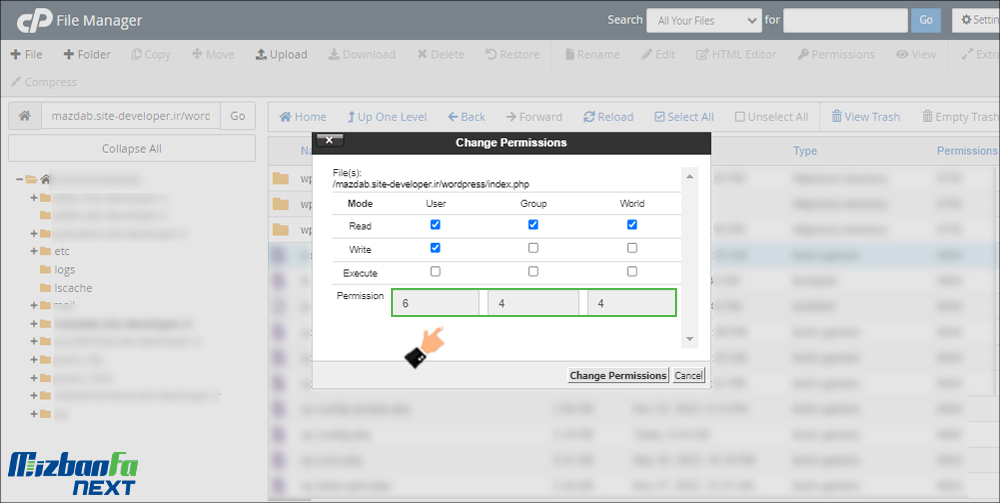
همانطور که میبینید در بخش permissions در سه ستون اعدادی به شما نمایش داده میشوند که باید برای فایل ها و پوشه های وردپرس این سطح دسترسی را طوری تغییر بدهید که اعداد به صورت زیر برای شما تغییر داده شوند.
- سطح دسترسی برای تمامی پوشه ها در وردپرس عدد 744 یا 755 می باشد.
- سطح دسترسی برای تمامی فایل ها در وردپرس 640 یا 644 می باشد.
بعد از بررسی و تغییر سطح دسترسی برای هر فایل و پوشه وردپرس وارد پوشه های وردپرس هم شده و فایل های موجود در هر پوشه و پوشه های داخلی را هم بررسی کنید و در صورتی که دسترسی تغییر داده شده بود اقدام به اصلاح اونها بکنید تا مشکل برطرف شود.
4- خطای 403 وردپرس به دلیل اضافه شدن فایل htaccess.
گاهی اوقات پیش می آید که به هر دلیلی یک فایل htaccess. به پوشه home که در هاست سی پنل قرار دارد اضافه میشود. ممکن است این فایل به صورت دستی اضافه شده باشد و یا اینکه هنگام انتقال وردپرس به هاست دیگر با استفاده از روش فول بکاپ گاها با این مورد مواجه شوید. به همین خاطر همین فایل htaccess. که در پوشه home قرار دارد موجب اختلال شده و با خطای 403 وردپرس مواجه خواهید شد که راهکار رفع خطا در این حالت اینه که به مسیر home رفته و فایل htaccess. که داخل این مسیر از فایل منیجر هاست قرار داره را پاک کنید.
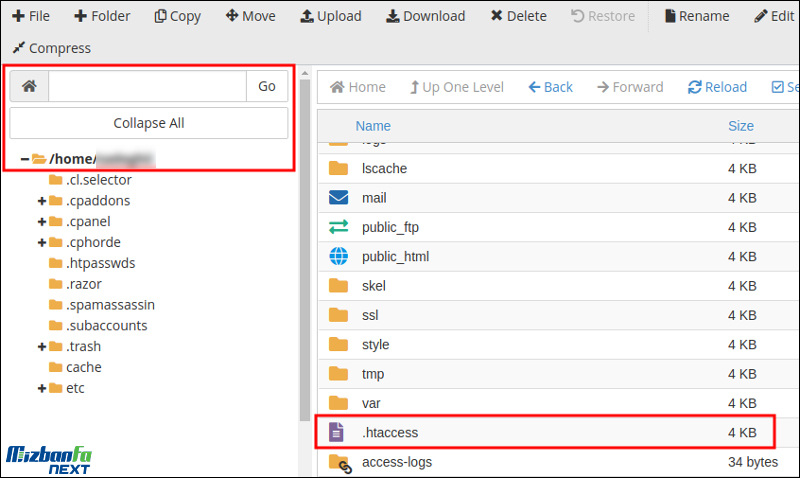
در صورتی که با استفاده از روش های فوق موفق به رفع خطای 403 در وردپرس نشدید باید بدانید که این مورد بخاطر نصب SSL در وردپرس است. در صورتی که از SSL در هاست سی پنل یا دایرکت ادمین استفاده میکنید و به تازگی اقدام به تغییر هاست داده باشید با این خطا مواجه خواهید شد. برای رفع این مورد کافی است از شرکت هاست خودتان بخواهید که SSL تجاری که ازش استفاده میکنید را مجددا روی هاست جدید برایتان نصب کند تا خطای 403 در وردپرس رو برطرف کنید.
سوالات متداول آموزش نحوه رفع خطای 403 forbidden وردپرس
-
انواع خطا در وردپرس چیست؟
گاها با خطاهایی مانند:403، 500، 502 و … در صفحات وبسایت مواجه میشوید که ما در رسانه نکست میزبان فا تمامی آنها را توضیح داده ایم و راه حل های رفع آنها را به صورت تصویری توضیح داده ایم.
-
ارور 403 چیست؟
در این ارور درواقع وب سرور درخواست شما را دیده اما اجازه وصل شدم آدرس ای پی شما را به وبسایت و صفحه دلخواه نمی دهد.
-
چگونه ارور 403 را برطرف کنیم؟
تنها کافی است از طریق هاست سی پنل و یا دایرکت ادمین خود اقدام کنید و به بررسی وضعیت مجوزها و سطوح دسترسی فایل و پوشه ها بپردازید.
نتیجه گیری
خطای 403 forbidden وردپرس به محدودیت دسترسی به صفحات اشاره دارد و میگوید که شماره اجازه دسترسی به این صفه را ندارید. در این راهنما باهم بررسی کردیم که خطای 403 forbidden وردپرس چیست و سپس به آموزش نحوه رفع خطای 403 forbidden وردپرس پرداختیم یاد گرفتیم که چگونه forbidden Error را حل کنیم. اگر شما هم با خطای forbidden Error مواجه شدید به کمک این آموزش خطای 403 وردپرس را سریعا رفع کنید.

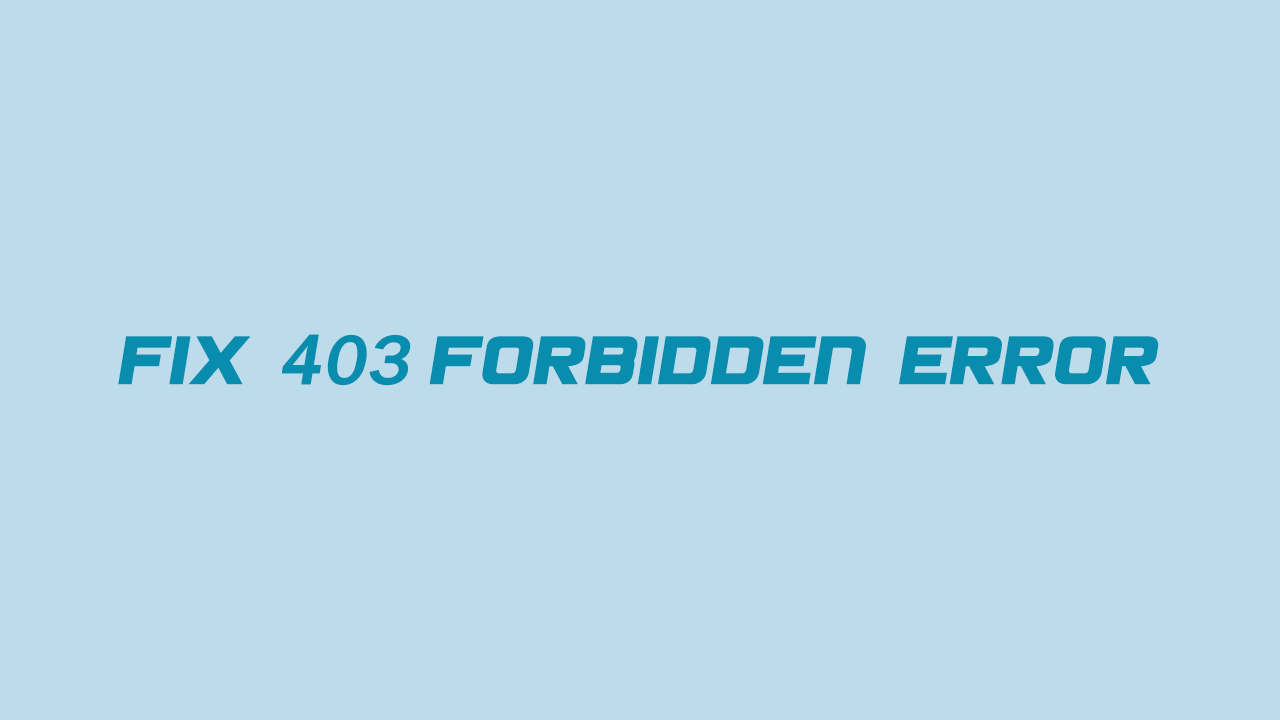










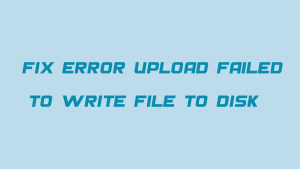

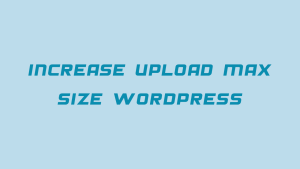




2 دیدگاه. نوشتن دیدگاه تازه
مشکل من خطای 403 وردپرس به دلیل اضافه شدن فایل htaccess. بود که تقریبا توی هیچ سایتی این مورد رو اشاره نکرده بودن. سپاس از شما که مثل همیشه مقالات عالی و کاربردی منتشر میکنید
سلام دوست عزیز؛
بسیار خرسندیم که این راهنما مفید واقع شده و ممنون که تجربیات ارزشمندتون درخصوص رفع خطای 403 وردپرس را با ما و کاربران به اشتراک گذاشتید.